hyper-v install windows 2003
### Hyper-V 安装 Windows 2003 的详细步骤及注意事项 #### 一、配置Windows 2008 R2中的Hyper-V 在进行Windows 2003的安装之前,首先需要确保Windows 2008 R2系统中已经正确安装并配置好了Hyper-V。以下是详细的步骤: 1. **安装基础系统**: - 首先确保已经安装了Windows 2008 R2系统。 - 实验环境为R710服务器。 2. **启用Hyper-V角色**: - 通过“开始”菜单,打开“管理工具”中的“服务器管理器”。 - 在“服务器管理器”窗口中,选择左侧的“角色”选项。 - 单击右侧的“添加角色”按钮。 - 在“添加角色向导”中,点击“下一步”直至选择安装的角色类型时,勾选“Hyper-V”选项。 - 完成角色的选择后,再次点击“下一步”直到完成Hyper-V角色的安装。 - 安装完成后,系统将提示重启服务器。 3. **完成Hyper-V安装**: - 重启服务器后,会自动弹出“恢复配置向导”以完成Hyper-V角色的安装。 - 一旦安装完毕,可以通过“服务器管理器”来管理Hyper-V。 #### 二、使用Hyper-V部署Windows 2003 接下来的步骤涉及如何使用已经配置好的Hyper-V来部署Windows 2003操作系统: 1. **创建虚拟机**: - 打开“服务器管理器”,从左侧导航栏中选择“角色”下的“Hyper-V”。 - 在右侧操作面板中点击“新建”->“虚拟机”。 - 在“新建虚拟机向导”中,输入虚拟机的名称(例如“Win2003”)。 - 分配适当的内存资源,根据需求设置。 - 选择虚拟机的网络连接,这一步非常重要,因为正确的网络配置是确保虚拟机能与外部网络通信的基础。 - 修改虚拟硬盘的位置(可选),或者使用默认位置。 - 设置操作系统安装源,可以选择从ISO文件安装。 - 将ISO文件复制到物理服务器硬盘中,并通过“浏览”添加ISO文件。 - 完成上述步骤后,点击“完成”按钮以创建虚拟机。 2. **安装Windows 2003**: - 在“服务器管理器”中找到刚创建的虚拟机(例如名为“Win2003”),并单击右键选择“连接”。 - 在虚拟机控制台中,选择“操作”->“启动”以启动虚拟机。 - 虚拟机会自动开始安装过程。注意,在此过程中可能暂时无法使用鼠标,但可以使用键盘完成安装。 - 按照通常的方式安装Windows 2003,包括接受许可协议、选择安装类型等步骤。 3. **解决鼠标问题**: - 如果安装完成后首次登录时遇到鼠标无法使用的情况,需要重启物理服务器。 - 在虚拟机中,通过“媒体”选项弹出之前用于安装的ISO文件。 - 选择“操作”下的“插入集成服务安装盘”,等待状态栏显示“插入集成服务磁盘成功”。 - 使用键盘操作来安装鼠标驱动程序。可以使用“Tab”键进行选项的切换,并使用“Enter”键进行确认。 - 登录完成后,鼠标应该就可以正常使用了。 通过以上步骤,我们可以顺利地使用Hyper-V在Windows 2008 R2上部署并运行Windows 2003系统。在整个过程中,需要注意的是正确配置网络以及处理好初次登录时可能出现的鼠标问题。这些步骤不仅可以帮助用户成功安装系统,还能确保系统的稳定性和可用性。
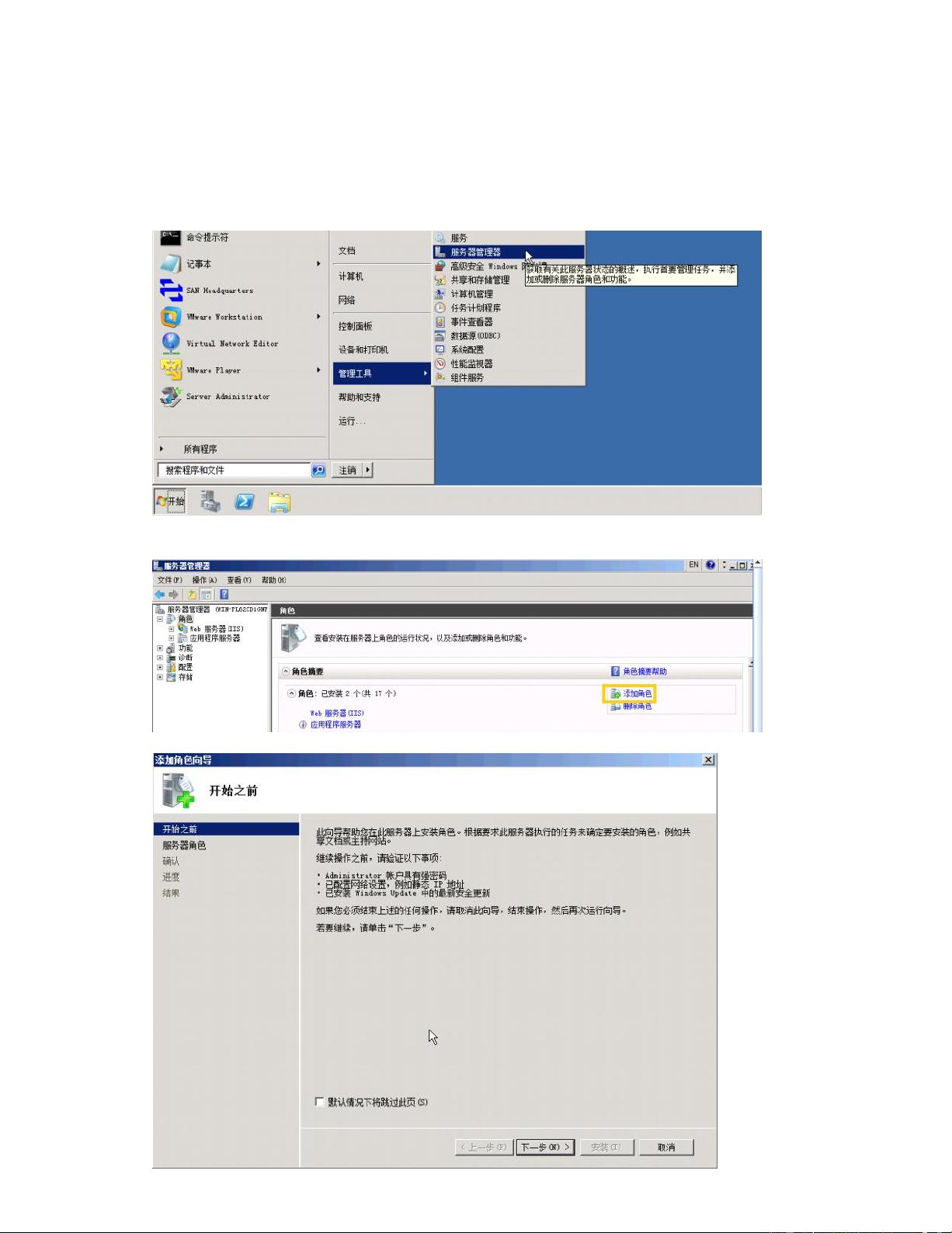
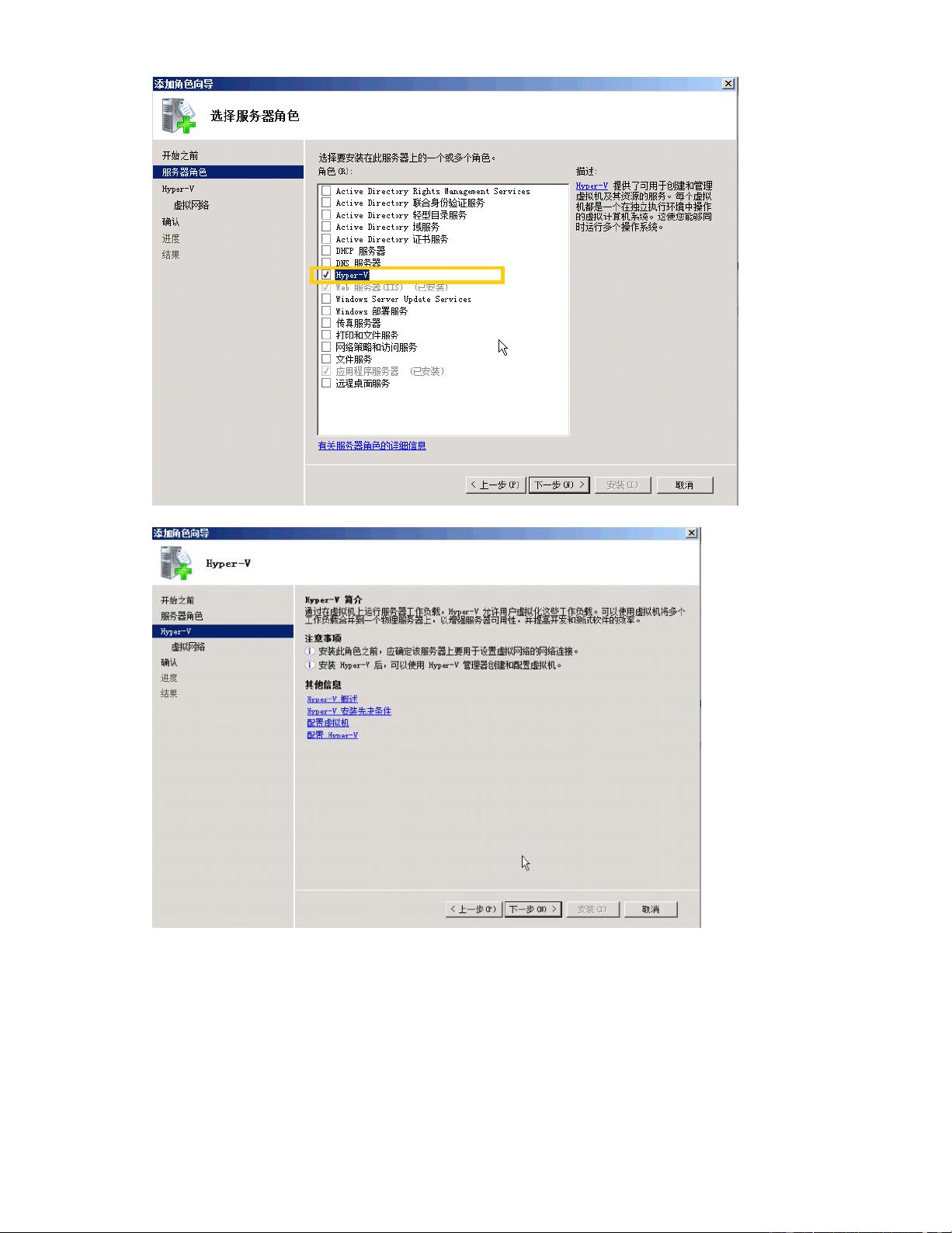

剩余17页未读,继续阅读

- 粉丝: 0
- 资源: 1
 我的内容管理
展开
我的内容管理
展开
 我的资源
快来上传第一个资源
我的资源
快来上传第一个资源
 我的收益 登录查看自己的收益
我的收益 登录查看自己的收益 我的积分
登录查看自己的积分
我的积分
登录查看自己的积分
 我的C币
登录后查看C币余额
我的C币
登录后查看C币余额
 我的收藏
我的收藏  我的下载
我的下载  下载帮助
下载帮助

 前往需求广场,查看用户热搜
前往需求广场,查看用户热搜最新资源
- 罗元恺论医集.pdf
- 马王堆医书(1).pdf
- 基于java+ssm+mysql的学生在线考试系统开题报告.doc
- 马达定子绝缘块插入机sw18可编辑全套技术资料100%好用.zip
- 孟河四家医集2.pdf
- 孟河四家医集.pdf
- 基于labview的车牌识别系统,实现对车牌位置识别和数字识别,程序为资料
- HTML+CSS实现图书官网简单网页
- html制作好看的个人简历源码(界面酷炫,代码简洁明了)
- matlab BP神经网络 回归或者分类程序 有例子,易上手,只要数据就行,提供代码解释,可修改神经网络内置参数
- 密封条唇边冲切机sw18可编辑+CAD全套技术资料100%好用.zip
- 成熟FOC电机控制代码 大厂成熟FOC电机控制图 可用于电动自行车,滑板 车,电机FOC控制等 大厂成熟方案,直接可用,不是一般的普通代码可比的 代码基于Stm031,国产很多芯片可以通用 以
- Windows网络测试工具-计算机网络实验报告.docx
- 配置网络路由-计算机网络实验报告.docx
- 密封条冲切钻孔裁断一体机(sw18可编辑+工程图)全套技术资料100%好用.zip
- 名老中医经验汇编.pdf


 信息提交成功
信息提交成功